Cara Memasang Pakej Pada Sistem Rhel 8 / CentOS 8 Linux
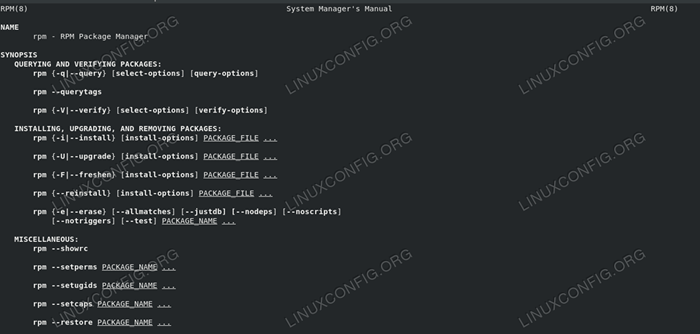
- 2625
- 14
- Clarence Powlowski
Semua pengagihan Linux moden menyusun perisian dalam pakej yang mengandungi aplikasinya binari, fail, metadata dan maklumat mengenai kebergantungan pakej, kemungkinan konflik dengan pakej lain dan lain -lain. Pengurus Pakej RHEL Teras dipanggil RPM sendiri, dan ia juga alat yang digunakan oleh DNF, Pengurus Pakej Tahap Tinggi, yang mampu menguruskan dependensi. Teknologi yang agak terkini , Flatpak, Mari kita pasang juga aplikasi kotak pasir bersama -sama dengan runtime mereka.
Dalam tutorial ini anda akan belajar:
- Tiga cara utama untuk memasang pakej menggunakan rpm
- Cara memasang pakej menggunakan DNF
- Cara memasang aplikasi secara grafik dari utiliti perisian gnome
- Cara memasang aplikasi kotak pasir dengan flatpak
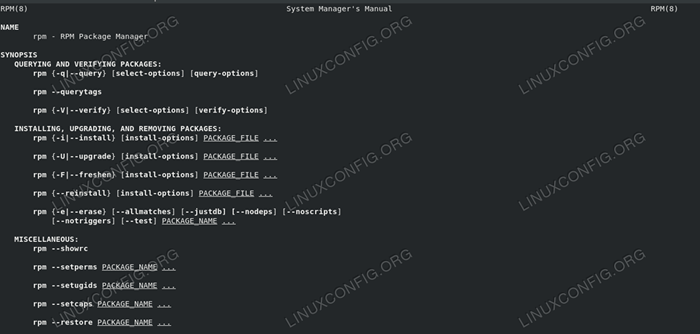
Manual pengurus pakej rpm
Keperluan perisian dan konvensyen yang digunakan
| Kategori | Keperluan, konvensyen atau versi perisian yang digunakan |
|---|---|
| Sistem | RHEL 8 / CENTOS 8 |
| Perisian | Utiliti yang digunakan dalam tutorial ini dipasang secara lalai, tidak perlu perisian tambahan. |
| Yang lain | Kebenaran untuk menjalankan arahan dengan keistimewaan root. |
| Konvensyen | # - Memerlukan arahan Linux yang diberikan untuk dilaksanakan dengan keistimewaan akar sama ada secara langsung sebagai pengguna root atau dengan menggunakan sudo perintah$ - Memerlukan arahan Linux yang diberikan sebagai pengguna yang tidak layak |
Apa itu pakej?
Dalam RHEL 8 / CentOS 8, seperti dalam semua pengagihan Linux moden, perisian dianjurkan di repositori, dalam bentuk pakej. Tetapi apa sebenarnya pakej? Pakej pada dasarnya adalah arkib yang dimampatkan yang mengandungi fail yang berkaitan dengan perisian tertentu, seperti binari dan perpustakaan yang disusun, ditambah metadata dan arahan mengenai di mana dan bagaimana fail tersebut harus dipasang pada sistem, kebergantungan luaran yang diperlukan oleh perisian yang perlu dijalankan dengan betul dan lebih. Rhel dan Centos menggunakan rpm Format Pakej yang dicipta oleh Red Hat sendiri: Dalam tutorial ini kita akan melihat cara memasang dan mengurus pakej RPM pada Red Hat Enterprise Linux 8.
RPM: Pengurus Pakej Red Hat dan YUM/DNF
Untuk memudahkan pengurusan pakej RPM, Pengurus Pakej RPM telah dicipta. Walaupun sangat kuat, ia memberi tumpuan kepada pakej tunggal, jadi ia tidak dapat menyelesaikan kebergantungan. Untuk menguruskan hubungan antara pakej, dan elakkan neraka ketergantungan yang terkenal, pertama yum Pengurus Pakej (pengemaskinian kuning diubahsuai) dan kemudian evolusinya, DNF (Dandified yum), diterima pakai. DNF pertama kali diperkenalkan di Fedora 18, dan menggantikan YUM dalam versi terakhir Red Hat Enterprise Linux.
Memasang pakej dengan rpm
Salah satu operasi paling asas yang boleh kita lakukan dengan RPM ialah pemasangan pakej. Seperti yang dikatakan sebelum ini, ini akan berfungsi hanya jika pakej tidak mempunyai kebergantungan luaran, kerana rpm tidak dapat menguruskannya. Pada dasarnya terdapat tiga cara kita boleh memasang pakej dengan rpm: mereka sesuai dengan -i, -U dan -F pilihan.
Untuk memasang pakej baru, kami dapat menjalankan rpm dengan -i pilihan (pendek untuk --Pasang). Sintaks sangat mudah:
$ sudo rpm -i Packagename.rpm
Apabila kita menjalankan arahan di atas, pakej yang ditentukan dipasang hanya jika belum dipasang pada sistem. Jika kami cuba memasang pakej yang telah dipasang (Gedit dalam kes ini), kami menerima ralat:
$ sudo rpm -i gedit -3.28.1-3.EL8.x86_64.Pakej RPM Gedit-2: 3.28.1-3.EL8.x86_64 sudah dipasang
Perhatikan bahawa di sini untuk "pakej" yang sama, kami bermaksud versi tepat yang sama. Kaedah pemasangan ini adalah yang disyorkan untuk digunakan apabila melakukan pemasangan kernel baru: Dalam situasi seperti itu, kernel baru akan wujud bersama dengan yang lebih tua, jadi sekiranya sesuatu tidak berfungsi seperti yang diharapkan, ia akan menjadi mungkin untuk menggunakannya sebagai sandaran.
Perkara berjalan berbeza apabila kita menggunakan -U pilihan, yang pendek untuk --naik taraf. Dalam kes ini jika pakej tidak wujud dalam sistem, ia dipasang; Sekiranya versi pakej sebelumnya wujud, pakej itu ditingkatkan. Ini bermaksud bahawa selepas versi pakej yang lebih baru dipasang, yang lebih tua dikeluarkan. Seperti yang kita katakan di atas, menaik taraf sekeping perisian asas seperti kernel di tempatnya sangat tidak digalakkan: lebih baik untuk menjadi benar -benar yakin bahawa kernel baru berfungsi seperti yang diharapkan sebelum mengeluarkan versi lama.
The -F pilihan (atau -Freshen) melakukan sesuatu yang berbeza. Apabila ia digunakan, hanya pakej sedia ada yang dikemas kini. Sekiranya versi pakej sebelumnya yang kami cuba pasang belum wujud dalam sistem kami, ia tidak dipasang.
Memasang pakej dari lokasi terpencil
Dengan rpm juga mungkin untuk memasang pakej yang tidak ada di sistem fail tempatan kami. Katakanlah sebagai contoh, kami mahu memasang pakej yang boleh diakses melalui protokol FTP; Perintah untuk dijalankan akan menjadi seperti berikut:
$ sudo rpm -i ftp: // ftp.Someaddress.com/pakej.rpm
Ia juga mungkin untuk menyediakan nama pengguna dan kata laluan jika pengesahan diperlukan, termasuk maklumat tersebut di alamat:
$ sudo rpm -i ftp: // nama pengguna: kata [email protected]/pakej.rpm
Memasang pakej dengan DNF
Walaupun DNF Beroperasi di atas rpm, ia menyediakan ciri -ciri yang sangat berguna seperti pengurusan kebergantungan perisian, dan keupayaan untuk memasang perisian dari repositori pengedaran. Metadata yang disimpan dalam pakej rpm, antara lain, menentukan apa pakej lain yang harus dipasang untuk perisian itu berfungsi, dan, akhirnya, pakej apa yang boleh bertentangan dengannya. DNF, atau menjaga melakukan semua operasi yang diperlukan, setelah menerima pengesahan pengguna. Katakan sebagai contoh kita mahu memasang vim pakej menggunakan DNF; Kami akan berlari:
$ sudo dnf memasang vim
Selepas menjalankan arahan di atas, operasi yang akan dilakukan dan senarai kebergantungan yang akan dipasang dipaparkan pada skrin:
Ketergantungan diselesaikan. ================================================= ============================ Pakej Pakej Arch Versi Repository Size =================== ================================================= ============== Memasang: Vim-Enhanced X86_64 2: 8.0.1763-7.EL8 RHEL-8-FOR-X86_64-APPSTREAM-BETA-RPMS 1.4 m memasang dependensi: gpm-libs x86_64 1.20.7-15.EL8 RHEL-8-FOR-X86_64-APPSTREAM-BETA-RPMS 39 K VIM-FILESYSTEM NOARCH 2: 8.0.1763-7.EL8 RHEL-8-FOR-X86_64-Appstream-Beta-RPMS 47 K VIM-Common X86_64 2: 8.0.1763-7.EL8 RHEL-8-FOR-X86_64-Appstream-beta-rpms 6.Ringkasan Transaksi 3 m ================================================= =============================== Pasang 4 Pakej Jumlah Saiz Muat turun: 7.8 m Saiz Dipasang: 30 m Adakah ini OK [Y/N]:
Sekiranya menjalankan DNF dari skrip yang dimaksudkan untuk dijalankan tanpa pengawasan, -y pilihan (bentuk pendek dari --Assumeyes) boleh digunakan: dengan cara itu semua jawapan akan menerima respons 'ya' secara automatik, dan interaksi pengguna diperlukan.
Seperti RPM, DNF marilah kita memasang pakej yang terletak pada URL jauh; Yang harus kita lakukan ialah menentukan yang terakhir:
$ sudo DNF Pasang http: // path/to/bungkusan.rpm
Memasang pakej secara grafik
Semasa menjalankan Gnome persekitaran desktop, juga mungkin untuk memasang pakej secara grafik, menggunakan Gnome-Software permohonan. Sekiranya pakej wujud dalam repositori pengedaran, kami hanya boleh melakukan carian untuk aplikasi yang ingin kami pasang menggunakan medan carian:
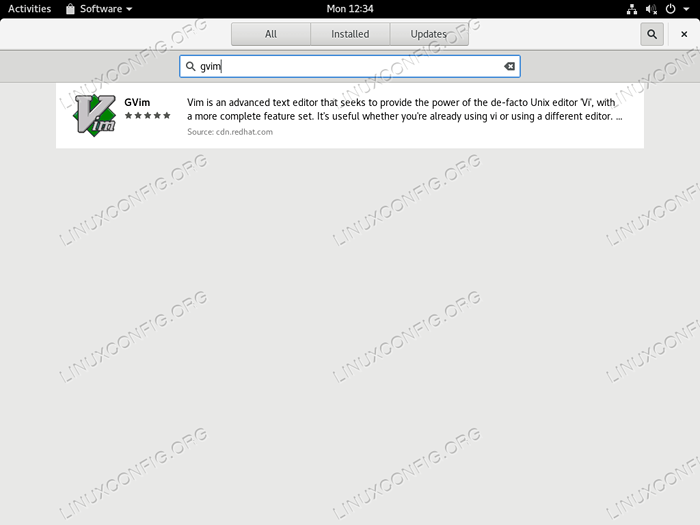
Antara Muka Carian Perisian Gnome
Selepas itu, kami boleh mengklik butang "Pasang" untuk benar -benar memasang aplikasi:
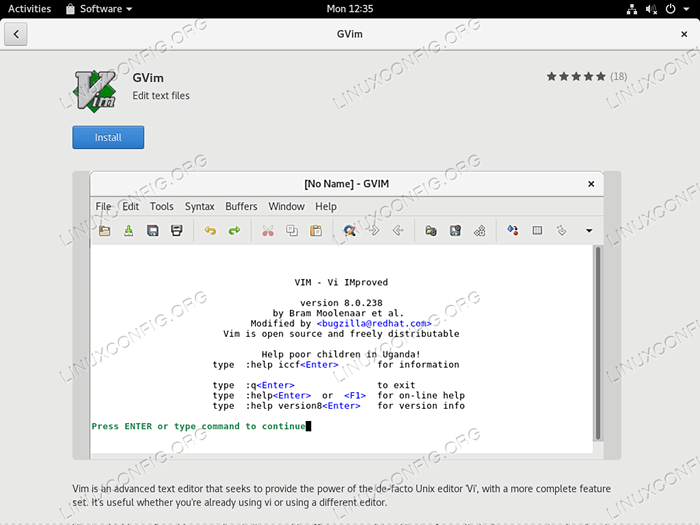
Antara Muka Pemasangan Perisian Gnome
Semasa memasang pakej dengan kaedah ini prosedur yang berbeza digunakan. Aplikasi perisian gnome adalah frontend untuk PackageKit yang merupakan frontend peringkat tinggi yang berfungsi sebagai abstraksi ke atas pengurus pakej asli pengedaran: matlamat utamanya adalah untuk pemasangan seragam pada pengagihan yang berbeza. Ia juga penting untuk melihat bahawa pakej dipasang dengan cara ini tidak akan muncul dalam sejarah DNF, kerana PackageKit tidak menggunakan yang terakhir di bawah tudung.
Memasang perisian dengan flatpacks
Pada RHEL 8 / CentOS 8, satu lagi cara yang mungkin untuk memasang perisian, kedua-duanya dari aplikasi perisian gnome, atau dari baris arahan, adalah menggunakan flatpacks. Flatpacks menyediakan persekitaran kotak pasir di dalam mana perisian disediakan bersama -sama dengan semua kebergantungannya: ini memungkinkan untuk menjalankan versi khusus program mengenai semua pengagihan yang menyokong teknologi ini, secara bebas dari perpustakaan asli. Repositori utama flatpacks adalah flat. Memasang Flatpack dari Laman ini dengan Gnome-Software sangat mudah. Yang harus kita lakukan ialah mencari aplikasi yang ingin kami pasang dan klik pada Pasang butang.
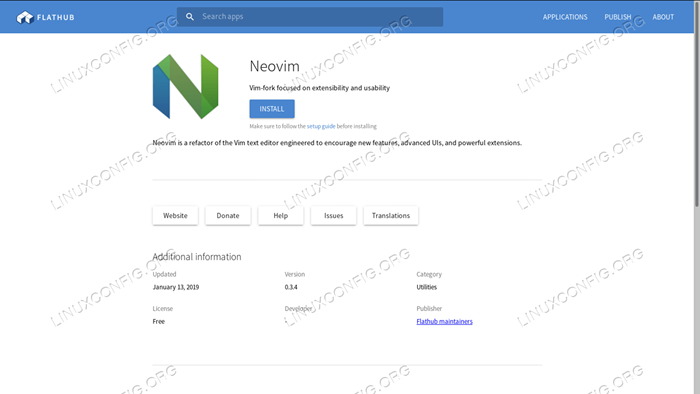
Flatub adalah repositori utama yang digunakan untuk flatpaks
Perisian GNOME harus dilancarkan secara automatik: jika tidak, buka fail yang dimuat turun dengannya. Selepas kami mengklik butang Pasang, dan berikan kata laluan pentadbiran kami, jika diperlukan, pakej akan dipasang.
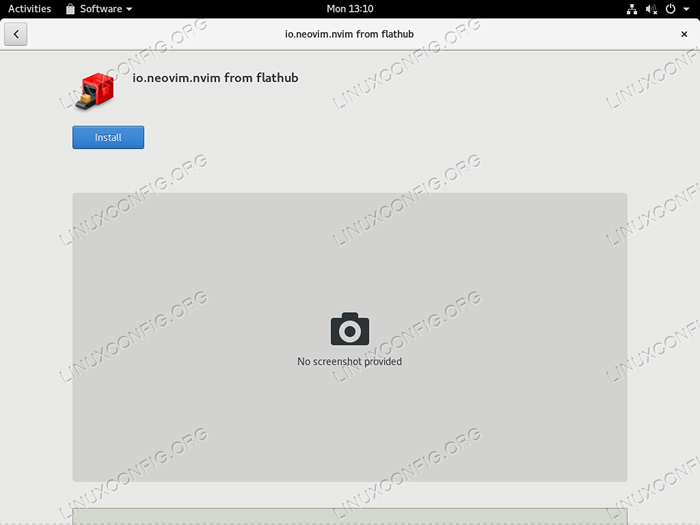
Pemasangan Perisian Gnome Flatpak
Sebaik sahaja kita memasang flatpak dengan cara ini, repositori flatub ditambah secara automatik sebagai sumber flatpak, oleh itu ia menjadi mungkin untuk mencari aplikasi lain yang terkandung di dalamnya, terus dari antara muka pusat perisian gnome.
Adalah mungkin untuk melaksanakan operasi yang sama yang kita lihat di atas dari baris arahan menggunakan perintah flatpak. Apabila menggunakan Flatpak utiliti, mungkin untuk menentukan sama ada pemasangan harus di seluruh dunia atau hanya untuk pengguna khusus. Dalam hak keistimewaan pentadbiran kes kedua tidak diperlukan, dan --pengguna pilihan mesti diberikan kepada arahan. Untuk menambah repositori flatub di seluruh dunia, kami hanya menjalankan:
$ sudo flatpak remote-add --f-not-exists flathub https: // dl.flatub.org/repo/flathub.Flatpakrepo
Sekarang kita boleh memasang pakej kami. Kita mesti menyediakan laluan pakej penuh dan juga nama repositori jauh yang kita mahu pasang dari. Contohnya untuk memasang Neovim kami akan menjalankan:
$ sudo flatpak memasang flatub io.Neovim.nvim memerlukan runtime untuk io.Neovim.NVIM/x86_64/stabil (runtime/org.Freedesktop.SDK/x86_64/18.08) dijumpai di flatub jauh adakah anda mahu memasangnya? [y/n]:
Sekiranya kita menjawab secara tegas pakej dan runtime akan dimuat turun dan dipasang dalam sistem kami. Sekiranya anda ingin mengetahui lebih lanjut mengenai teknologi flatpak, anda boleh menyemak artikel kami yang lebih terperinci mengenai subjek
Kesimpulan
Dalam tutorial ini, kami melihat pelbagai cara untuk memasang perisian pada sistem RHEL 8 / CentOS 8 Linux. Perisian dianjurkan dalam pakej, yang pada tahap rendah diuruskan oleh Pengurus Pakej RPM yang tidak dapat menyelesaikan kebergantungan secara automatik. Untuk menyediakan ciri ini dan banyak lagi, program DNF, yang berfungsi di atas rpm, digunakan. Akhirnya kami belajar memasang perisian Sandboxed menggunakan teknologi yang agak terkini, FlatPak.
Tutorial Linux Berkaitan:
- Perkara yang hendak dipasang di Ubuntu 20.04
- Perkara yang perlu dipasang di Ubuntu 22.04
- Cara memasang flatpak di centos
- Perkara yang perlu dilakukan setelah memasang ubuntu 20.04 Focal Fossa Linux
- Cara membuat pakej flatpak
- Cara memasang flatpak pada opensuse
- Cara memasang editor desktop sahaja di linux
- Cara mengemas kini centos
- Perkara yang perlu dilakukan setelah memasang Ubuntu 22.04 Jur -ubur Jammy ..
- Ubuntu 20.04 Panduan
- « Cara Memasang FFMPEG pada RHEL 8 / CentOS 8
- Cara meningkatkan saiz pertukaran pada rhel 8 / centos 8 »

